
Наслідки не зовсім здорового способу життя дуже часто відображаються на зовнішньому вигляді людини. Зокрема, наприклад захоплення розпиванням пива, може додати кілька сантиметрів до талії, що на фотографіях буде виглядати, як бочка.
У цьому уроці дізнаємося, як у Фотошопі прибрати живіт, знизивши його обсяг на знімку до максимально можливого.
прибираємо живіт
Як виявилося, для уроку не так просто знайти відповідний знімок. Зрештою, вибір припав на ось таку фотографію:

Саме такі фото є найбільш складними для корекції, так як тут живіт знятий анфас і випирає вперед. Бачимо ми це лише тому, що на ньому є світлі і затінені ділянки. Якщо пузо, що відображається в профіль, досить просто «підтягнути» за допомогою фільтра «Пластика». то в даному випадку доведеться повозитися.
Фільтр Пластика
Для зменшення боків і «свеса» живота над поясом штанів скористаємося плагіном «Пластика». як універсальним засобом деформації.
- Робимо копію фонового шару відкритої в Фотошопі фотографії. Швидко це дію можна виконати поєднанням CTRL + J на клавіатурі.
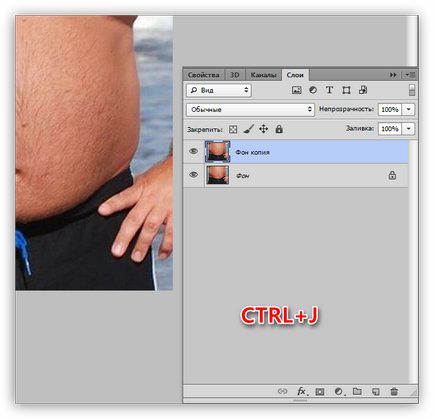
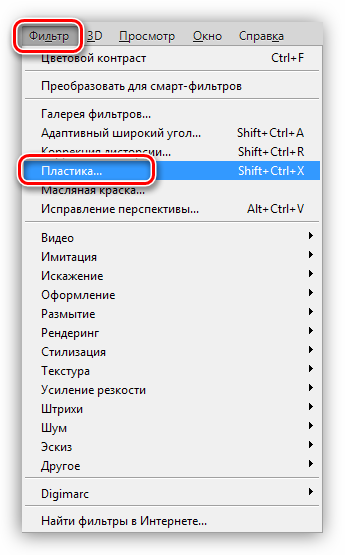
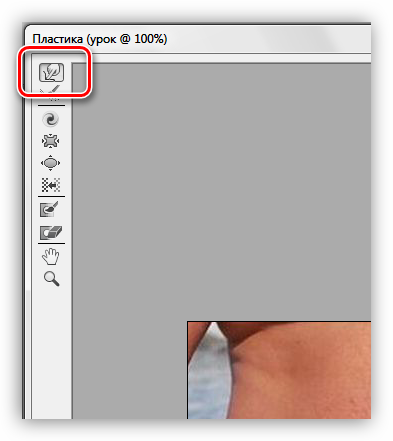
У блоці налаштувань параметрів (праворуч) для Густині і натискаючи кисті ставимо значення 100%. Розмір регулюємо клавішами із зображенням квадратних дужок, на кириличній клавіатурі це «Х» та «ред».
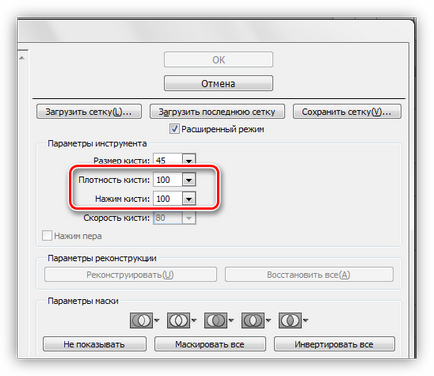

Якщо щось пішло не так, в плагін є функція відновлення. Представлена вона двома кнопками: «Реконструювати». яка повертає нас на крок назад, і «Відновити все».
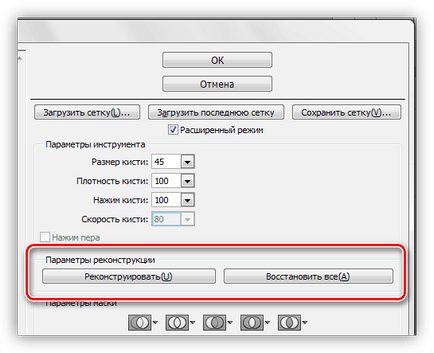
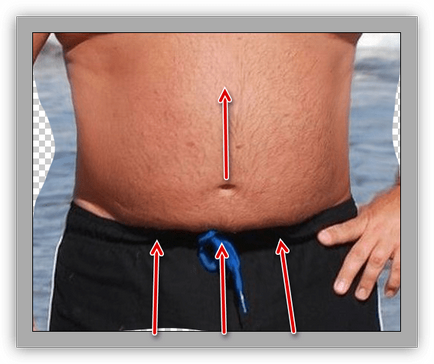
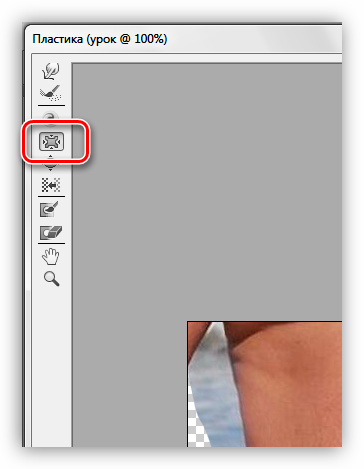
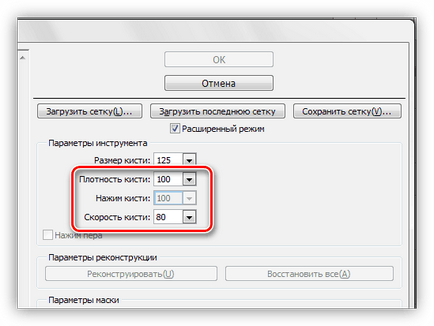

Порада: не намагайтеся збільшити силу впливу інструменту, наприклад, шляхом більшої кількості кліків по зоні: це не принесе бажаного результату.
Після завершення всіх операцій тиснемо кнопку ОК.
світлотіньовий малюнок
- Наступний крок зменшення живота - згладжування светотеневого малюнка. Для цього ми будемо використовувати "Випалювання" та "Освітлювач".
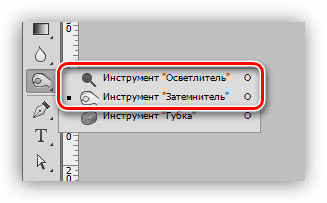
Експонування для кожного інструменту ставимо 30%.
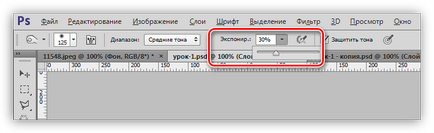
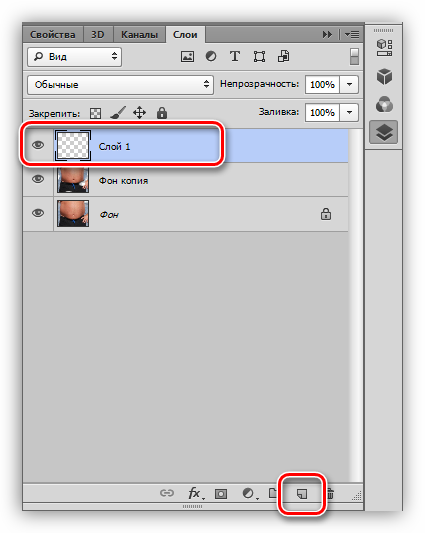

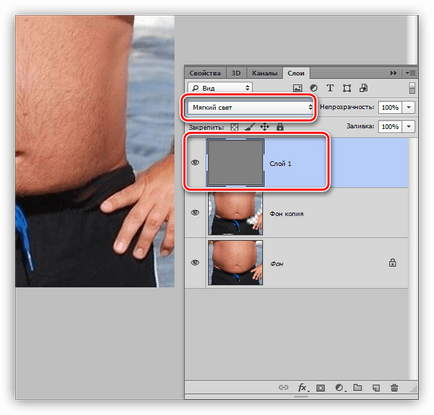
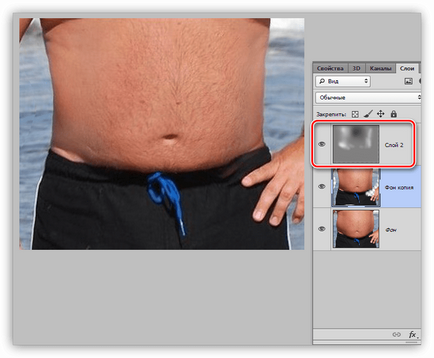
В результаті наших дій живіт на знімку хоч і не пропав зовсім, але став значно менше.

Підіб'ємо підсумок уроку. Коригувати фотографії, на яких чоловік зображений анфас, необхідно таким чином, щоб максимально зменшити візуальне «випирання» даної частини тіла в бік глядача. Зробили ми це за допомогою плагіна «Пластика» ( «Зморщування»), а також шляхом згладжування светотеневого малюнка. Це дозволило прибрати зайвий обсяг.
Ще статті по вашій темі:
Ми раді, що змогли допомогти Вам у вирішенні проблеми.
У свою чергу, Ви теж можете нам допомогти. навіть незначно.